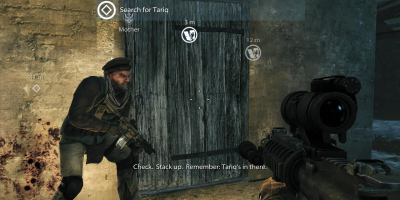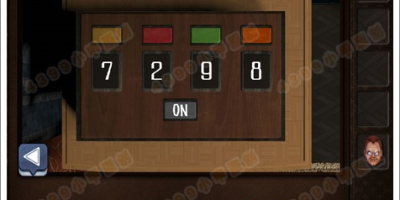Word文档怎么合并?三种简单方法快速搞定
哎,合并Word文档,这可是个让人头秃的尤其是当你要合并一堆文档的时候! 我以前也经常被这个问题搞得焦头烂额,各种方法都试过,后终于摸索出了一套适合我的“easy”方法。今天就来分享一下我的经验,保证让你轻松搞定Word合并!
咱得明确一点,合并Word文档的方法可多了去了,就像做菜一样,各有各的讲究。但是,对于我这种“懒人”来说,当然简单粗暴,效率高的方法啦!
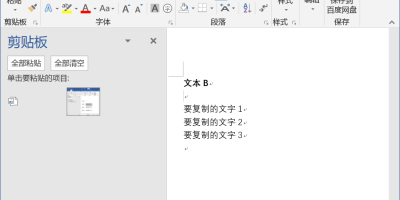
方法一:复制粘贴大法(简单粗暴型)
这招,可以说是原始、直接、也容易上手的方法了。 你只需要打开个Word文档,然后“Ctrl+A”全选,再“Ctrl+C”复制,后打开第二个文档,“Ctrl+V”粘贴就OK啦!是不是简单到爆?
不过,这招也有缺点,就是如果你的文档很多,或者文档格式比较复杂,比如有图片等等,那么复制粘贴之后,格式可能会乱掉,需要你手动调整,这就比较费时费力了。所以,这招适合文档内容比较简单,而且数量不多的情况。
方法二:插入对象法(Word自带功能型)
Word本身就自带合并文档的功能,不需要任何额外的软件或插件,简直是懒人福音!具体操作步骤如下:
1. 打开你想作为“主文档”的Word文件。这个主文档就像一个大容器,其他文档都会被“塞”进去。
2. 点击菜单栏上的“插入”选项卡,找到“对象”按钮,点击它。
3. 在弹出的对话框中,选择“文件中的文字”,然后点击“浏览”按钮,找到你想要合并的另一个Word文档,选择它,点击“确定”。
4. 然后,你就会看到另一个Word文档的内容出现在你的主文档中了!是不是很简单?
重复步骤3和4,你可以将需要合并的文档都添加到你的主文档中。
这种方法的好处是,可以比较好的保留原有文档的格式,不会像复制粘贴那样容易出现格式混乱的情况。但是,如果你的文档数量很多,那么这个方法可能会比较繁琐。
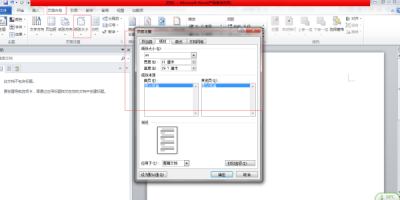
方法三:在线合并工具(懒人神器型)
现在有很多在线的Word合并工具,你只需要把需要合并的文档上传到网站上,点击一下按钮,它就会自动帮你合并了,简直是懒人神器!这种方法的好处是方便快捷,不用下载安装任何软件,而且很多在线工具都是免费的。但是,缺点是需要上传你的文档到网站上,可能会有一些安全隐患,如果你对文档安全性要求比较高,那么这个方法可能不太适合你。
| 方法 | 优点 | 缺点 | 适合场景 |
|---|---|---|---|
| 复制粘贴 | 简单快捷 | 易造成格式混乱 | 文档内容简单,数量少 |
| 插入对象 | 保持格式 | 较为繁琐 | 文档数量适中,格式较复杂 |
| 在线工具 | 方便快捷 | 可能存在安全隐患 | 文档数量较多,对安全性要求不高 |
一些小技巧
合并前好先备份一下你的文档,以防万一出现意外。
合并后的文档记得保存一下,养成良好的习惯!
如果你发现合并后的文档格式乱了,不要慌,慢慢调整就好,这需要一点点耐心。
可以尝试不同的合并方法,找到适合自己的方法。
合并Word文档的方法有很多,没有的好坏之分,只有适合自己的才是好的。 选择哪种方法,取决于你的文档数量、格式复杂程度以及你个人的喜好。 希望我的分享能帮助你轻松搞定Word合并! 下次再遇到合并Word文档的就不用再头大了!
我想问问大家,你们平时都用什么方法合并Word文档呢?有什么好的技巧或者经验可以分享一下吗? 让我们一起交流学习,共同进步!